Maraming mga manlalaro ang nagrereklamo tungkol sa Escape mula sa Tarkov mababang FPS mula noong kamakailang pag-update. Ito ay maaaring maging lubhang nakakainis, ngunit huwag mag-alala. Sa post na ito, malalaman mo ang tungkol sa lahat ng mga tip sa pagpapalakas ng FPS para sa Escape from Tarkov na parang pro.
Mga pag-aayos upang subukan:
Narito ang 6 na sinubukan-at-totoong mga pag-aayos para sa Tumakas mula sa Tarkov mababang FPS . Maaaring hindi mo subukan ang lahat. Bumaba lang sa listahan hanggang sa mahanap mo ang gumagawa ng trick.
- Patakbuhin ang Driver Easy at i-click ang Scan Ngayon pindutan. I-scan ng Driver Easy ang iyong computer at makikita ang anumang mga driver ng problema.

- I-click Update Lahat upang awtomatikong i-download at i-install ang tamang bersyon ng lahat ng mga driver na nawawala o hindi napapanahon sa iyong system (nangangailangan ito ng Pro bersyon – sasabihan kang mag-upgrade kapag nag-click ka Update Lahat ). O maaari mong i-click Update upang i-update ang graphics driver nang libre, ngunit ito ay bahagyang manu-mano.
 Ang Pro na bersyon ng Driver Easy ay may ganap na teknikal na suporta.
Ang Pro na bersyon ng Driver Easy ay may ganap na teknikal na suporta. - I-right-click ang anumang bakanteng espasyo sa taskbar at piliin Task manager .

- I-right-click ang isang program at i-click Tapusin ang gawain para isasara sila.
Huwag tapusin ang anumang mga program na hindi ka pamilyar, dahil maaaring kritikal ang mga ito para sa paggana ng iyong computer.
- Sa iyong keyboard, pindutin ang Windows logo key at R sabay na i-invoke ang Run command. Pagkatapos ay i-type powercfg.cpl sa field at i-click OK .

- Pumili Mataas pagganap . (Kung hindi mo ito nakikita, palawakin Itago ang mga karagdagang plano .)

- Uri cmd sa kahon ng paghahanap sa Windows at i-click Patakbuhin bilang administrator .

- Sa command prompt, i-type o i-paste ang sumusunod na command at pindutin Pumasok .
|_+_| - Pumunta sa direktoryo ng laro ng Escape from Tarkov.
- I-right-click ang EscapeFromTarkov.exe file at piliin Ari-arian .

- Piliin ang Pagkakatugma tab at lagyan ng tsek Huwag paganahin ang mga full-screen na pag-optimize . Pagkatapos, i-click Baguhin ang mga setting ng mataas na DPI .

- Lagyan ng tsek I-override ang mataas na DPI scaling na gawi at pumili Aplikasyon mula sa drop-down na menu. Pagkatapos, i-click OK upang i-save ang mga pagbabago.

- Ilunsad ang Escape mula sa Tarkov at i-click ang icon ng gear sa kanang sulok sa ibaba upang makapasok sa menu ng Mga Setting.
- Sa GRAPHICS tab, patayin ang VSync . Pagkatapos ay itakda ang Kalidad ng texture sa mataas at Kalidad ng mga anino sa mababa o daluyan .

- Mag-scroll pababa para i-on Mip Streaming .
- Mag-navigate sa LARO tab at alisan ng tsek Palaging ipakita ang mga elemento ng interface , Auto RAM Cleaner pati na rin ang Gamitin lamang ang mga pisikal na core .

- Piliin ang POSTFX tab, at siguraduhing alisan ng check ang Paganahin ang PostFX .

- I-click I-save upang ilapat ang mga pagbabago.
- I-right-click ang anumang bakanteng espasyo sa iyong desktop at piliin NVIDIA Control Panel .

- Pumili Mga setting ng 3D > Pamahalaan ang mga setting ng 3D mula sa kaliwang pane.

- Mag-navigate sa Mga Setting ng Programa at piliin ang EscapeFromTarkov.exe file mula sa drop-down list.

- Baguhin ang mga setting tulad ng nasa ibaba:
Pag-filter ng anisotropic : Kontrolado ng application
Antialiasing – FXAA : Naka-off
Antialiasing – Pagwawasto ng gamma : Naka-on
Antialiasing – Mode : Kontrolado ng application
Antialiasing – Transparency : Naka-off
Mode ng pamamahala ng kapangyarihan : Mas gusto ang maximum na pagganap
Mas gustong refresh rate : Pinakamataas na magagamit
Shader cache : Naka-on
Tripleng pag-buffer : Naka-off
Patayong pag-sync : Naka-off - I-right-click ang walang laman na lugar sa iyong desktop at piliin AMD Radeon Software .
- Pumunta sa Paglalaro > Mga Pandaigdigang Setting at i-configure ang mga pagpipilian tulad ng sa screenshot sa ibaba.

- mga laro
- mga graphics card
Ayusin 1 – I-update ang iyong graphics driver
Ang pinakakaraniwang dahilan ng pagbagsak ng Escape from Tarkov FPS ay isang sira o hindi napapanahong driver ng graphics. Patuloy na ino-optimize ng mga manufacturer ng GPU ang kanilang mga driver para sa pinakabagong mga pamagat. Kaya inirerekomenda naming suriin mo ang pag-update ng driver nang regular upang matiyak ang maayos na gameplay.
Maaari mong manu-manong i-update ang driver ng graphics sa pamamagitan ng pagbisita sa mga website ng gumawa ( AMD o NVIDIA ) at paghahanap para sa driver na tama para sa iyong operating system.
Ngunit kung wala kang oras, pasensya o kakayahan sa computer na i-update nang manu-mano ang iyong mga driver ng monitor ng video, maaari mo, sa halip, gawin ito nang awtomatiko gamit ang Madali ang Driver . Awtomatikong makikilala ng Driver Easy ang iyong system at hahanapin ang mga tamang driver para sa iyong GPU, at ang iyong bersyon ng Windows, at ida-download at mai-install ang mga ito nang tama:
Kung kailangan mo ng tulong, mangyaring makipag-ugnayan Ang koponan ng suporta ng Driver Easy sa support@drivereasy.com .
Karaniwan dapat kang makakita ng makabuluhang pagpapabuti ng pagganap pagkatapos mong i-update ang lahat ng mga driver ng device sa iyong computer. Ngunit kung hindi, tingnan ang susunod na pag-aayos sa ibaba.
Ayusin ang 2 - Isara ang hindi kinakailangang mga programa sa background
Kung naglunsad ka ng ilang program gaya ng Chrome o Discord habang naglalaro ka ng Escape from Tarkov, uubusin nila ang iyong mga mapagkukunan ng system at sa gayon ay magre-render ang iyong laro sa mababang FPS. Bago ang paglalaro, subukang i-shut down ang lahat ng hindi kinakailangang program na tumatakbo sa background.
Kung walang mga program na gumagamit ng iyong CPU o GPU ngunit bumabagsak ang FPS, subukan ang pangatlong pag-aayos.
Ayusin 3 – Baguhin ang PC power plan
Maaaring limitado ang iyong karanasan sa paglalaro kapag tumatakbo ang iyong computer sa Power saver o Balanced power plan. Para sa pinahusay na pagganap, mas mabuting mag-opt para sa Mataas na Pagganap.
Kung ikaw ay nasa isang high-end na PC, ang Ultimate Performance mode ay maaaring makatulong sa iyo na ganap na ilabas ang potensyal ng iyong makina. Narito kung paano paganahin ang mode na ito.
Kapag nakakita ka ng prompt tulad ng ipinapakita sa larawan, pinagana ang Ultimate Performance at mangyaring bumalik sa mga hakbang sa itaas upang itakda ito bilang iyong gustong plano.
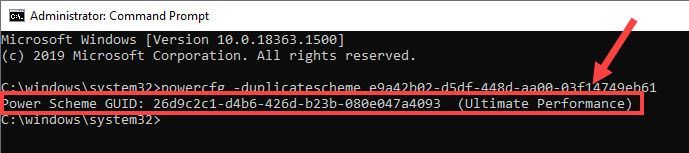
Suriin kung paano gumagana ang laro. Kung magpapatuloy ang isyu, magpatuloy sa susunod na paraan.
Ayusin 4 – Huwag paganahin ang fullscreen optimizations
Ang fullscreen optimization ay dapat na mag-optimize sa performance ng mga laro o app sa fullscreen. Gayunpaman, maaaring mautal ang ilang laro sa mga FPS drop kapag pinagana ang feature na ito, at ang pag-off nito ay maaaring epektibong mabawasan ang problema.
Ilunsad ang EFT upang suriin ang pagganap ng laro. Kung hindi ka swertehin nito, may dalawa pang pag-aayos na susubukan.
Ayusin 5 - Ayusin ang mga setting ng graphics sa laro
Maraming manlalaro ang nag-ulat na ang kanilang mga in-game na setting ay na-reset pagkatapos ng pinakabagong patch. Kaya kung nakakakuha ka ng maraming stutters o FPS drop, dapat mong ayusin ang setting upang gawin itong pinakamahusay sa iyong rig.
Subukan muli ang isyu. Kung nahaharap ka pa rin sa mababang FPS sa Escape from Tarkov, magpatuloy sa susunod na pag-aayos.
Ayusin 6 - I-configure ang mga setting ng graphics card
Para makakuha ng mas magandang Escape mula sa Tarkov FPS, kakailanganin mo ring i-optimize ang iyong mga setting ng graphics card. Kung hindi mo alam kung paano gawin ito, sundin ang tagubilin sa ibaba.
Para sa mga gumagamit ng NVIDIA
Kapag tapos na, i-restart ang Escape mula sa Tarkov at ang iyong FPS ay dapat tumaas nang husto.
Para sa mga gumagamit ng AMD
I-restart ang laro upang subukan, at dapat mong makita ang mga pagtaas ng FPS ngayon.
Sana makatulong sa iyong kaso ang isa sa mga pag-aayos sa itaas. Kung ang lahat ng mga ito ay nabigo, marahil isaalang-alang pag-upgrade ng iyong bahagi ng hardware para sa mas magandang gameplay. Mayroon ka bang anumang mga katanungan, mungkahi o solusyon upang mapabuti ang Escape mula sa Tarkov FPS? Huwag mag-atubiling mag-iwan ng iyong komento sa ibaba.

















![[SOLVED] Hindi Gumagana ang Mga Widget ng Windows 11](https://letmeknow.ch/img/knowledge/15/windows-11-widgets-not-working.jpg)

![[Naayos] Naka-off ang Proteksyon ng Local Security Authority](https://letmeknow.ch/img/knowledge-base/41/fixed-local-security-authority-protection-is-off-1.png)



![[NAAYOS] Hindi Gumagana ang Headset Mic](https://letmeknow.ch/img/knowledge/79/headset-mic-not-working.jpg)